【Halcon】 Halcon安装与配置(1)
一、VS2019安装
教程参考:https://zhuanlan.zhihu.com/p/94998894
1. 下载安装包
https://visualstudio.microsoft.com/zh-hans/vs/older-downloads/
版本选择:
- Community——社区版,也可以理解为个人版。适用于学生、开源和个人。一些新手用来学习是个不错的选择。该版本有相对完备的免费IDE。可用于开发Android、iOS、Windows和Web的应用程序。
- Professional——专业版,它不仅满足所有规模大小的团队的开发,也同样适用个人适用。该版本功能非常的强大。具备社区版和企业版的所有优点。
- Enterprise——企业版,适用于开发团队和公司使用。该版本提供的专业开发者工具、服务和订阅非常的丰富,相对于个人版来说,它可以保持高效率工作,可以不同开发者团队之间进行无缝合作。
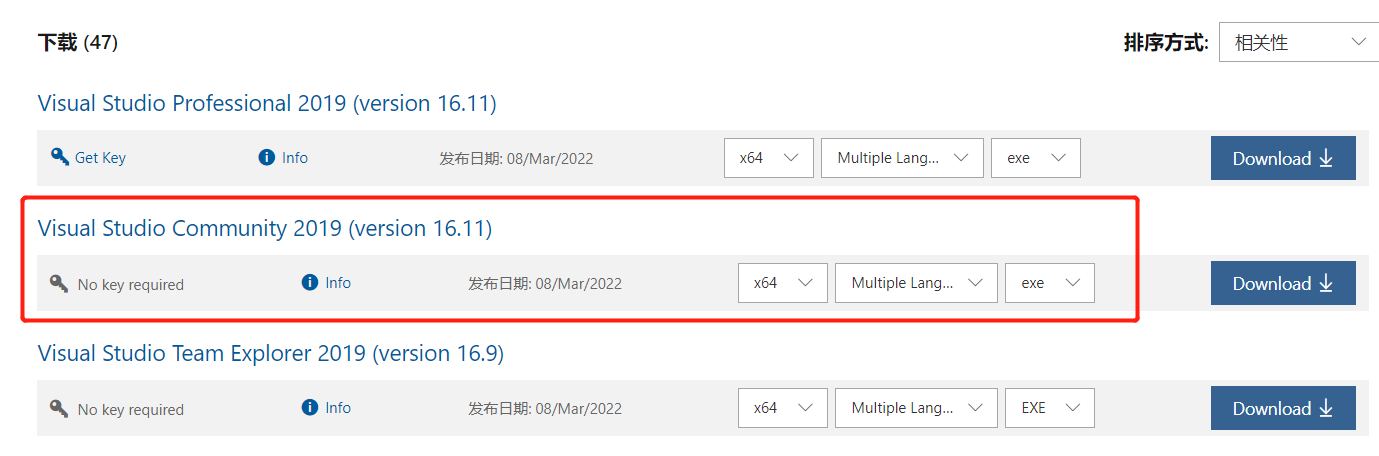
2. 安装
- 双击下载程序
- 选择工作负载,勾选 python开发、使用C++的桌面开发 和 Visual Studio扩展开发
二、Halcon20.11 安装
1. 下载安装包
Halcon20.11软件安装包(包括深度学习):
http://www.ihalcon.com/read-17113.html
2. 安装步骤
教程参考:https://blog.csdn.net/cashmood/article/details/105081705
license下载:https://www.51halcon.com/thread-387-1-1.html
需要注意的点:
- 以管理员身份运行 halcon-20.11.1.0-windows.exe
- 是否检查更新 --> 取消勾
- 是否安装许可证 --> 不安装
- 创建桌面快捷方式 --> 打勾
- 重启
- License 文件复制到 "%Halcon安装目录%/license" 下
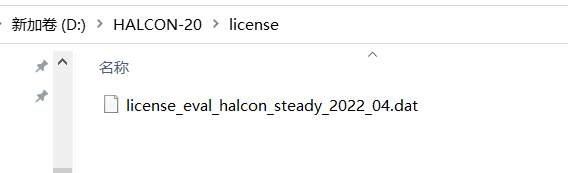
安装成功界面:
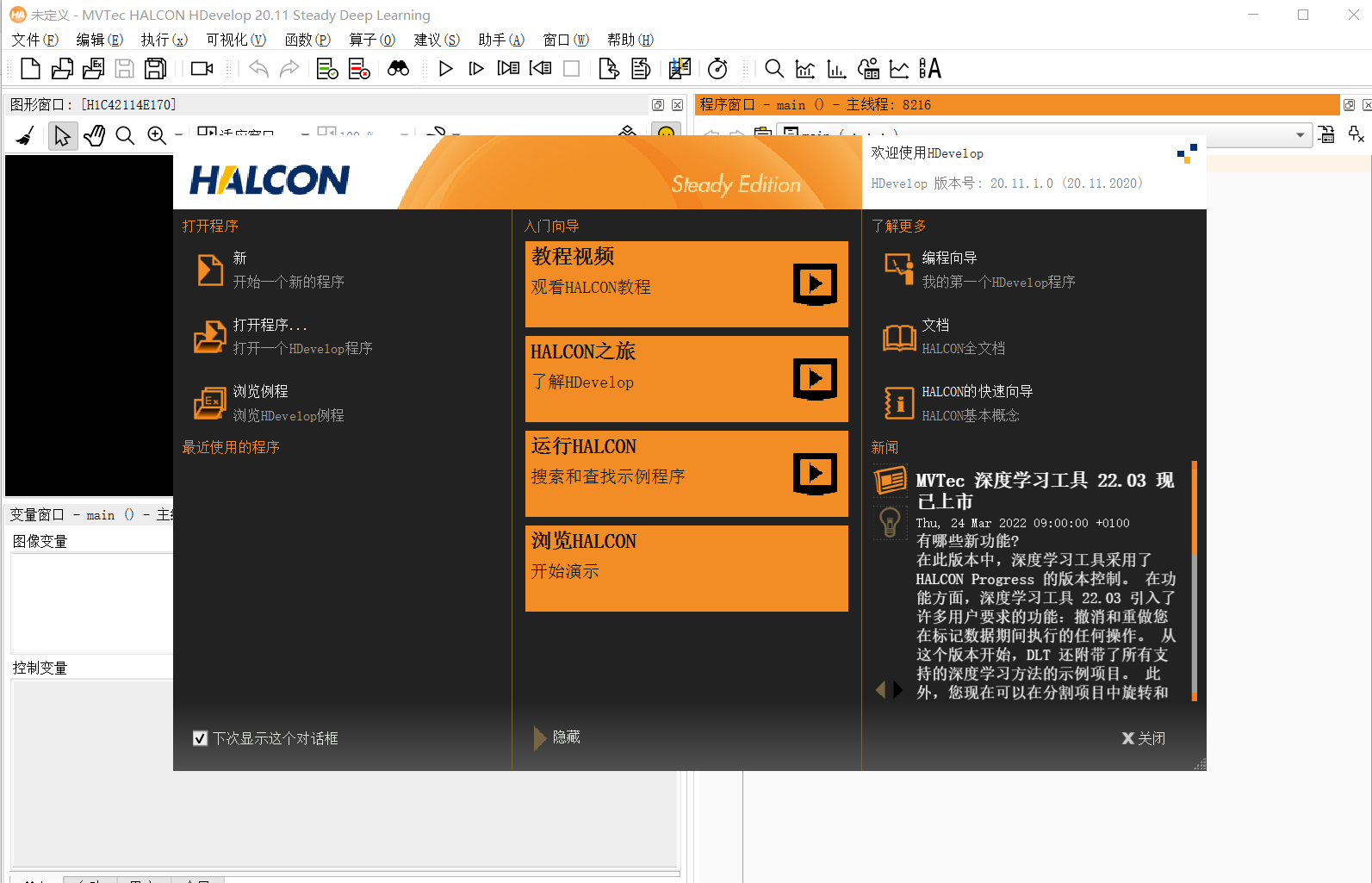



【推荐】国内首个AI IDE,深度理解中文开发场景,立即下载体验Trae
【推荐】编程新体验,更懂你的AI,立即体验豆包MarsCode编程助手
【推荐】抖音旗下AI助手豆包,你的智能百科全书,全免费不限次数
【推荐】轻量又高性能的 SSH 工具 IShell:AI 加持,快人一步
· 震惊!C++程序真的从main开始吗?99%的程序员都答错了
· 【硬核科普】Trae如何「偷看」你的代码?零基础破解AI编程运行原理
· 单元测试从入门到精通
· 上周热点回顾(3.3-3.9)
· winform 绘制太阳,地球,月球 运作规律